4 Template层-验证码
4 Template层-验证码
1.验证码
- 在用户注册、登录页面,为了防止暴力请求,可以加入验证码功能,如果验证码错误,则不需要继续处理,可以减轻一些服务器的压力
- 使用验证码也是一种有效的防止crsf的方法
- 验证码效果如下图:
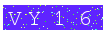
官网文档:http://pillow.readthedocs.io/en/latest/
(h4) python@ubuntu:~/Desktop/projects/test4$ pip install pillow验证码视图
- 新建viewsUtil.py,定义函数verifycode
- 此段代码用到了PIL中的Image、ImageDraw、ImageFont模块,需要先安装Pillow(3.4.1)包,详细文档参考http://pillow.readthedocs.io/en/3.4.x/
- Image表示画布对象
- ImageDraw表示画笔对象
-
ImageFont表示字体对象,ubuntu的字体路径为“/usr/share/fonts/truetype/freefont”
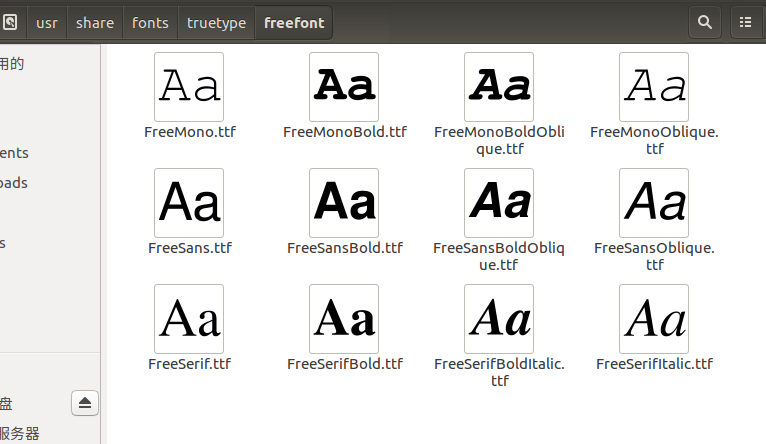
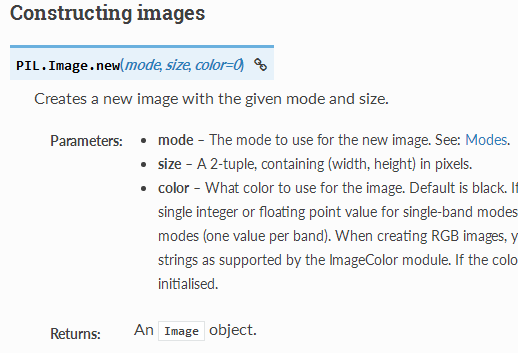
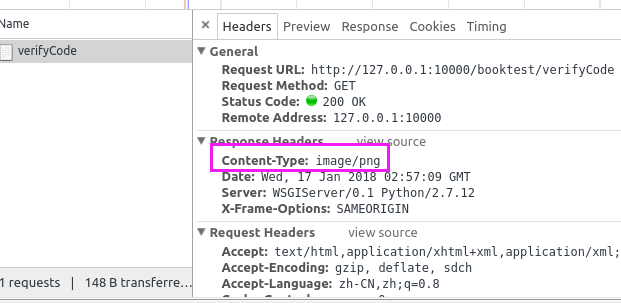
2.代码如下:
from django.http import HttpResponse
def verifycode(request):
#引入绘图模块
from PIL import Image, ImageDraw, ImageFont
#引入随机函数模块
import random
#定义变量,用于画面的背景色、宽、高
bgcolor = (random.randrange(20, 100), random.randrange(
20, 100), 255)
width = 100
height = 25
#创建画面对象
im = Image.new('RGB', (width, height), bgcolor)
#创建画笔对象
draw = ImageDraw.Draw(im)
#调用画笔的point()函数绘制噪点
for i in range(0, 100):
xy = (random.randrange(0, width), random.randrange(0, height))
fill = (random.randrange(0, 255), 255, random.randrange(0, 255))
draw.point(xy, fill=fill)
#定义验证码的备选值
str1 = 'ABCD123EFGHIJK456LMNOPQRS789TUVWXYZ0'
#随机选取4个值作为验证码
rand_str = ''
for i in range(0, 4):
rand_str += str1[random.randrange(0, len(str1))]
#构造字体对象
font = ImageFont.truetype('FreeMono.ttf', 23)
#构造字体颜色
fontcolor = (255, random.randrange(0, 255), random.randrange(0, 255))
#绘制4个字
draw.text((5, 2), rand_str[0], font=font, fill=fontcolor)
draw.text((25, 2), rand_str[1], font=font, fill=fontcolor)
draw.text((50, 2), rand_str[2], font=font, fill=fontcolor)
draw.text((75, 2), rand_str[3], font=font, fill=fontcolor)
#释放画笔
del draw
#存入session,用于做进一步验证
request.session['verifycode'] = rand_str
#内存文件操作
import cStringIO
buf = cStringIO.StringIO()
#将图片保存在内存中,文件类型为png
im.save(buf, 'png')
#将内存中的图片数据返回给客户端,MIME类型为图片png
return HttpResponse(buf.getvalue(), 'image/png')
配置url
- 在urls.py中定义请求验证码视图的url
from . import viewsUtil
urlpatterns = [
url(r'^verifycode/$', viewsUtil.verifycode),
]
显示验证码
- 在模板中使用img标签,src指向验证码视图
<img id='verifycode' src="/verifycode/" alt="CheckCode"/>
- 启动服务器,查看显示成功
- 扩展:点击“看不清,换一个”时,可以换一个新的验证码
<script type="text/javascript" src="/static/jquery-1.12.4.min.js"></script>
<script type="text/javascript">
$(function(){
$('#verifycodeChange').css('cursor','pointer').click(function() {
$('#verifycode').attr('src',$('#verifycode').attr('src')+1)
});
});
</script>
<img id='verifycode' src="/verifycode/?1" alt="CheckCode"/>
<span id='verifycodeChange'>看不清,换一个</span>
- 为了能够实现提交功能,需要增加form和input标签
<form method='post' action='/verifycodeValid/'>
<input type="text" name="vc">
<img id='verifycode' src="/verifycode/?1" alt="CheckCode"/>
<span id='verifycodeChange'>看不清,换一个</span>
<br>
<input type="submit" value="提交">
</form>
验证
- 接收请求的信息,与session中的内容对比
from django.http import HttpResponse
def verifycodeValid(request):
vc = request.POST['vc']
if vc.upper() == request.session['verifycode']:
return HttpResponse('ok')
else:
return HttpResponse('no')
- 配置验证处理的url
urlpatterns = [
url(r'^verifycodeValid/$', views.verifycodeValid),
]
第三方
- 可以在网上搜索“验证码”,找到一些第三方验证码提供网站,阅读文档,使用到项目中
3.实现
1)安装包Pillow3.4.1。
|
1
|
pip install Pillow==3.4.1 |
点击查看PIL模块APIhttp://pillow.readthedocs.io/en/3.4.x/,以下代码中用到了Image、ImageDraw、ImageFont对象及方法。
2)在booktest/views.py文件中,创建视图verify_code。
- 提示1:随机生成字符串后存入session中,用于后续判断。
- 提示2:视图返回mime-type为image/png。
def verify_code(request):
#引入随机函数模块
import random
#定义变量,用于画面的背景色、宽、高
bgcolor = (random.randrange(20, 100), random.randrange(
20, 100), 255)
width = 100
height = 25
#创建画面对象
im = Image.new('RGB', (width, height), bgcolor)
#创建画笔对象
draw = ImageDraw.Draw(im)
#调用画笔的point()函数绘制噪点
for i in range(0, 100):
xy = (random.randrange(0, width), random.randrange(0, height))
fill = (random.randrange(0, 255), 255, random.randrange(0, 255))
draw.point(xy, fill=fill)
#定义验证码的备选值
str1 = 'ABCD123EFGHIJK456LMNOPQRS789TUVWXYZ0'
#随机选取4个值作为验证码
rand_str = ''
for i in range(0, 4):
rand_str += str1[random.randrange(0, len(str1))]
#构造字体对象,ubuntu的字体路径为“/usr/share/fonts/truetype/freefont”
font = ImageFont.truetype('FreeMono.ttf', 23)
#构造字体颜色
fontcolor = (255, random.randrange(0, 255), random.randrange(0, 255))
#绘制4个字
draw.text((5, 2), rand_str[0], font=font, fill=fontcolor)
draw.text((25, 2), rand_str[1], font=font, fill=fontcolor)
draw.text((50, 2), rand_str[2], font=font, fill=fontcolor)
draw.text((75, 2), rand_str[3], font=font, fill=fontcolor)
#释放画笔
del draw
#存入session,用于做进一步验证
request.session['verifycode'] = rand_str
"""
python2的为
# 内存文件操作
import cStringIO
buf = cStringIO.StringIO()
"""
# 内存文件操作-->此方法为python3的
import io
buf = io.BytesIO()
#将图片保存在内存中,文件类型为png
im.save(buf, 'png')
#将内存中的图片数据返回给客户端,MIME类型为图片png
return HttpResponse(buf.getvalue(), 'image/png')
3)打开booktest/urls.py文件,配置url。
|
1
|
url(r'^verify_code/$', views.verify_code), |
4)运行服务器,在浏览器中输入如下网址,即可看到。
|
1
|
http://127.0.0.1:8000/verify_code/ |
利用以上画布代码生成__看不请换一张__效果
1 <!DOCTYPE html> 2 <html lang="en"> 3 <head> 4 <meta charset="UTF-8"> 5 <title>show_verify</title> 6 <script src="/static/js/jquery-1.12.4.min.js"></script> 7 <script> 8 $(function () { 9 // 添加点击事件 鼠标浮动时变成小手 10 $('#sp').css('cursor', 'pointer').click(function () { 11 // 获取到图片的src路径 换一个新的路径 此代码相当与在原来的基础上增加数据 12 $('#yzm').attr('src', $("#yzm").attr('src')+'?1') 13 }) 14 }) 15 </script> 16 </head> 17 <body> 18 <form action="/verify_check2/" method="post"> 19 {% csrf_token %} 20 请输入验证码:<input type="text" name="verify"><br> 21 <img src="/verify_code/" alt="" id="yzm"><span id="sp">看不清,换一张</span><br> 22 <input type="submit" value="提交"> 23 </form> 24 </body> 25 </html>
1 def verify_check2(request): 2 """验证码的验证""" 3 # 1.获取post请求当中的输入验证码的内容 4 verify = request.POST.get('verify') 5 # 2.获取浏览器请求当中的session中的值 6 verifycode = request.session.get('verifycode') 7 # 3.判断两个验证码是否相同 8 if verify == verifycode: 9 return HttpResponse('ok') 10 else: 11 return HttpResponse('err') 12 13 14 def show_verify2(request): 15 """显示验证码界面""" 16 return render(request, 'booktest/show_verify2.html') 17 18
url(r'^verify_code/$', views.verify_code), # 配置验证码图片
url(r'^show_verify2/$', views.show_verify2), # 显示验证码界面
url(r'^verify_check2/$', views.verify_check2) # 检测验证码
引入jq无效的请参考本人下一篇笔记
总结:以上就是画布生成的验证码保存到session中发给浏览器,当浏览器提交验证时,将用户输入的验证码及session中的验证码对比即可




 浙公网安备 33010602011771号
浙公网安备 33010602011771号